如何注销优酷账号,优酷账号如何注销
1、首先,我们手机上打开并登录优酷app

2、点击右下角的【我的】
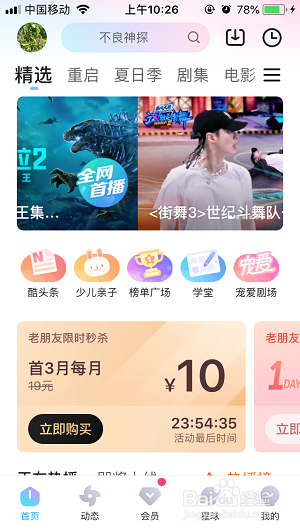
3、在我的页面,找到并点击【设置】

4、在设置页面,点击【账号安全中心】

5、在账号与安全页面,点击【账号注销】

6、选择注销原因后,点击【选好了,继续注销】

7、勾选【已阅读并同意】,点击【开始注销】

8、接下来就可以注销优酷账号啦~~
声明:本网站引用、摘录或转载内容仅供网站访问者交流或参考,不代表本站立场,如存在版权或非法内容,请联系站长删除,联系邮箱:site.kefu@qq.com。
阅读量:101
阅读量:42
阅读量:80
阅读量:148
阅读量:75